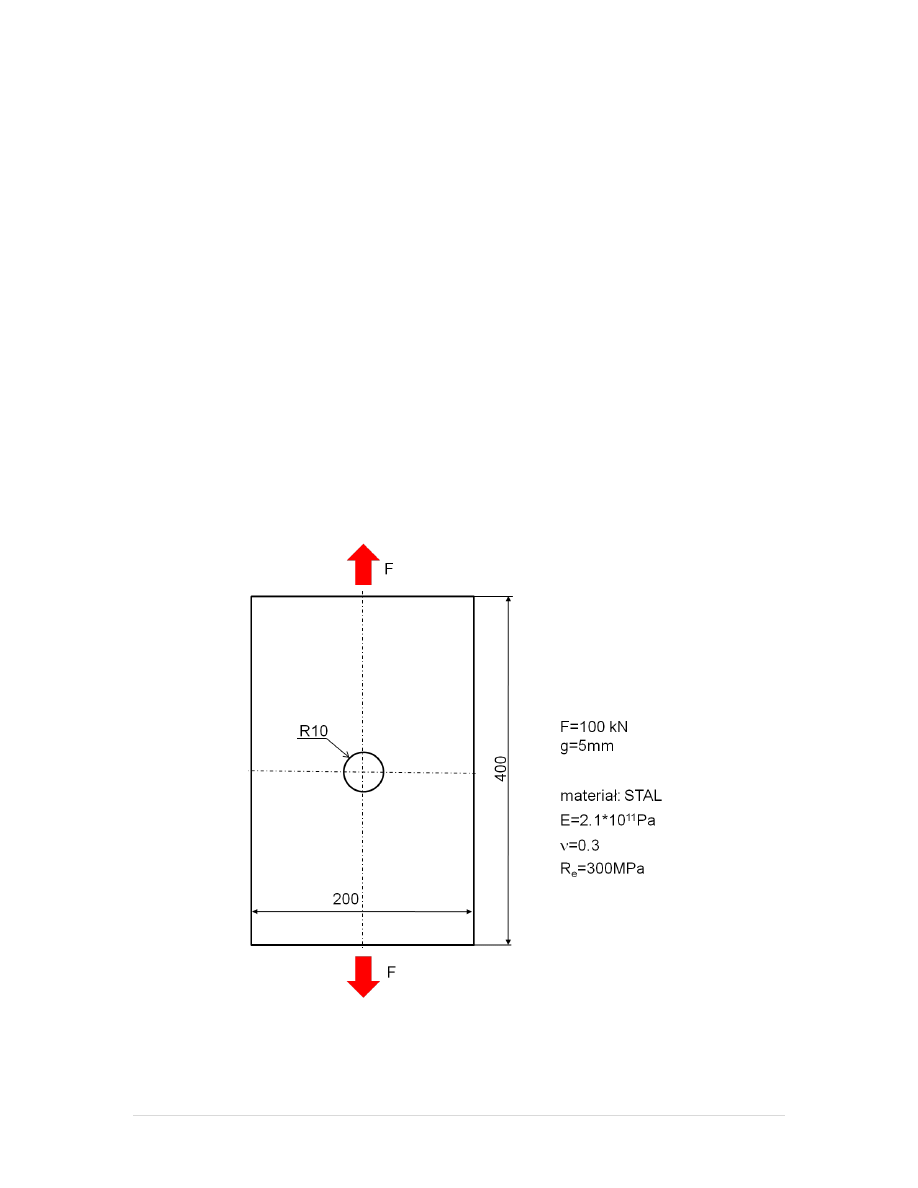
Metoda Elementów Skończonych - Laboratorium
Laboratorium 5
Analiza koncentrcji naprężenia cz. 1
1 |
S t r o n a
Copyright 2015
dr inż. Jarosław Mańkowski na podstawie: Getting Started with ABAQUS
Analiza rozciąganej płaskiej płyty z otworem – płaski stan naprę-
żenia
Główne cele ćwiczenia:
1.
wykonanie analizy rozciąganej, płaskiej płyty z otworem;
2. z
apoznanie się z zagadnieniem analizy płaskiego stanu naprężenia za
pomocą MES;
3.
zapoznanie się z narzędziami umożliwiającymi odpowiednie zagęszczenie
siatki wokół otworu (wokół miejsca koncentracji naprężeń);
4.
zapoznanie się z metodą optymalizacji gęstości saitki przy wykorzystaniu
meto
dy tzw. „podwójnego zagęszczania”.
Zadanie do realizacji: -
prostokątna płyta z otworem poddana działaniu
obciążenia rozciągającego rys. 1.
Rys. 1.
Przykład obliczeniowy
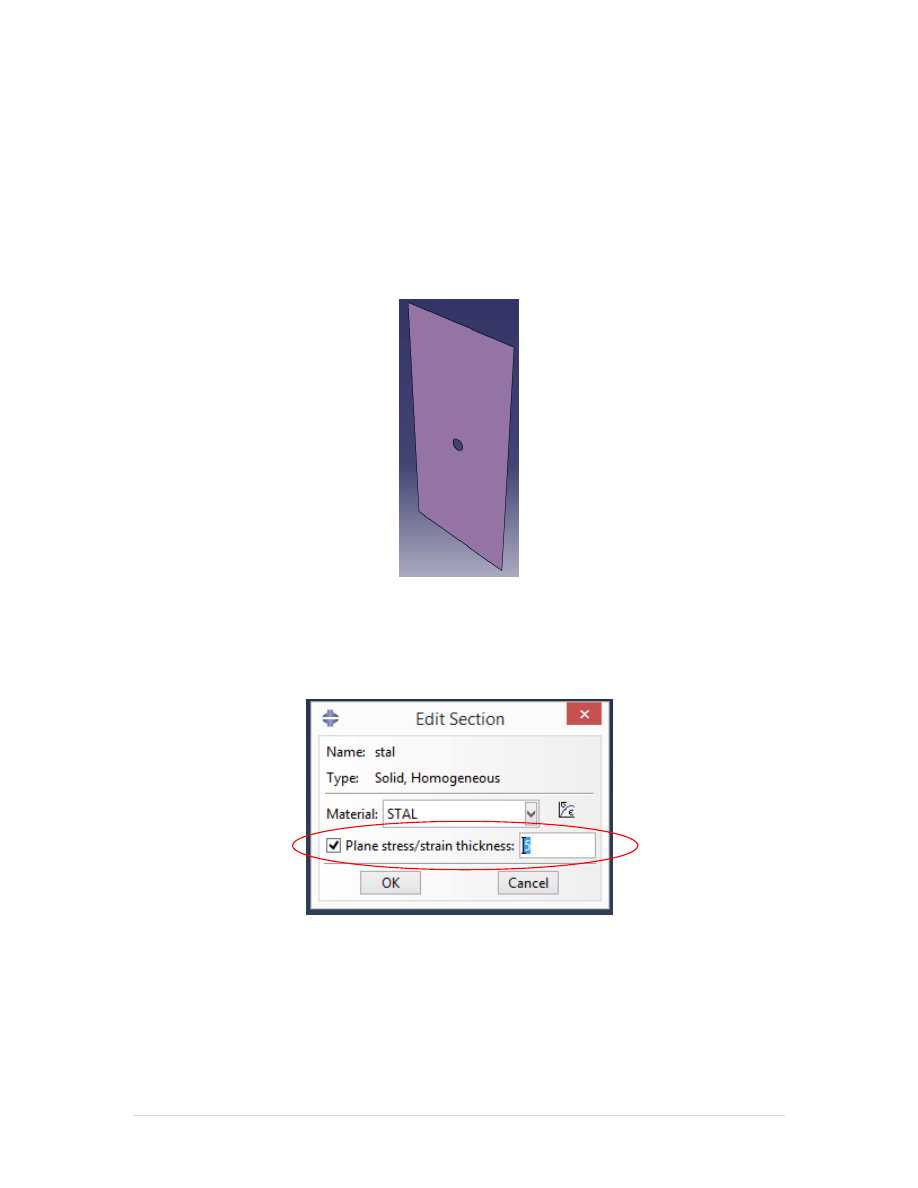
2 |
S t r o n a
Copyright 2015
dr inż. Jarosław Mańkowski na podstawie: Getting Started with ABAQUS
Wykonanie modelu geometrycznego
Model geometryczny należy wykonać jako model powierzchniowy.
Należy stworzyć model dwuwymiarowy. W tym celu w Create Part należy wy-
brać:
Modeling Space
– 2D Planar,
Base Feature
– Shell,
Następnie wykonać odpowiedni szkic i zatwierdzić wykonując część
rys. 2.
Rys. 2. Model powierzchniowy
analizowanej płyty
Definiowanie właściwości
Zbiór właściwości należy przygotować tak, jak dla modelu bryłowego, tylko trzeba
pamiętać o wprowadzeniu grubości płyty w Edit Section rys. 3.
Rys. 3.
Definiowanie grubości dla płaskiego stanu naprężenia
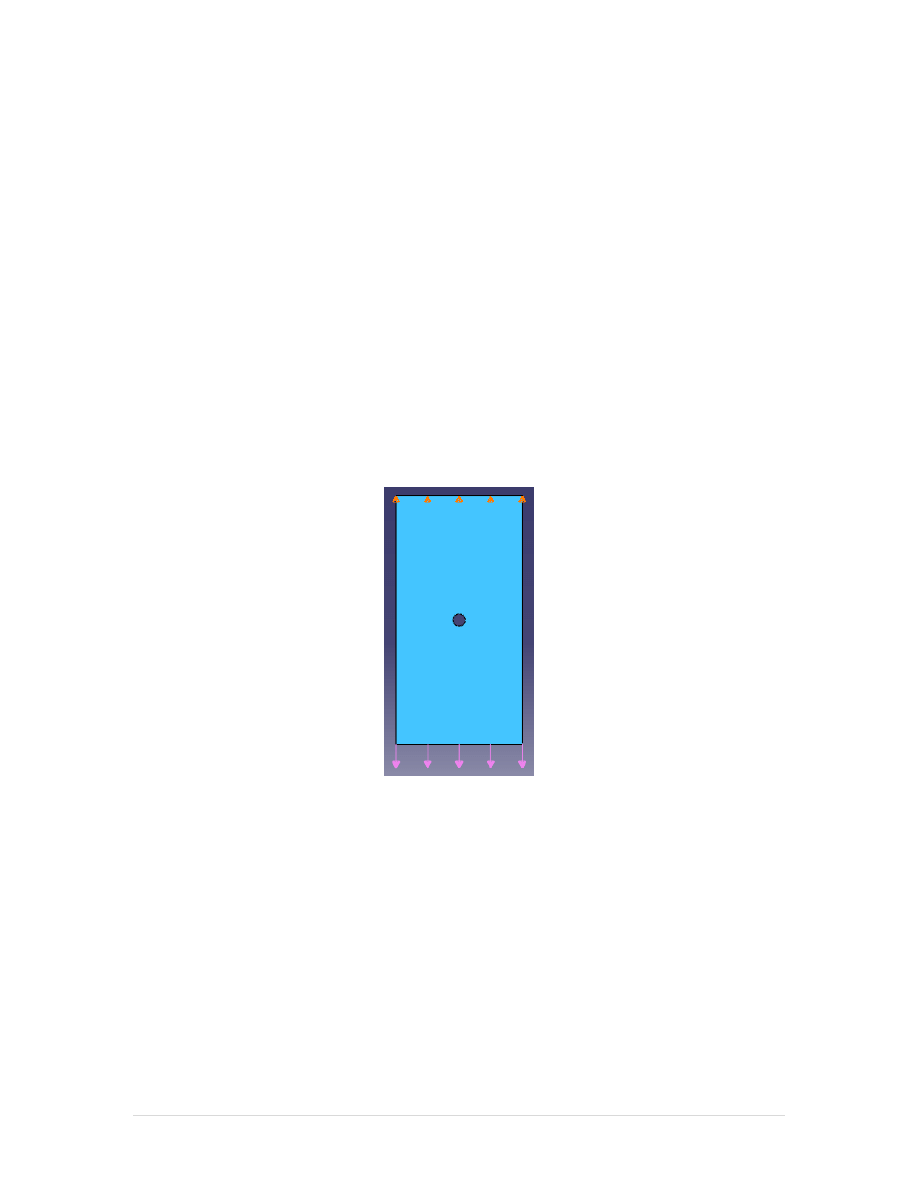
3 |
S t r o n a
Copyright 2015
dr inż. Jarosław Mańkowski na podstawie: Getting Started with ABAQUS
Konfiguracja parametrów analizy
Po
nieważ tym razem nie można przyjąć założenia, że wystąpią tylko małe
odkształcenia, należy z listy procedur wybrać procedurę do analiz statycz-
nych nieliniowych
W Create Step na
leży wybrać:
Procedure type
General
→ Static, General.
Definiowanie warunków brzegowych i obciążeń
Ponieważ mamy do czynienia z symetrycznie obciążoną, rozciąganą płytą, nale-
ży z jednej strony zablokować możliwość przemieszczania się płyty na kierunku
rozciągania, natomiast z drugiej strony przyłożyć ciśnienie:
w Create Load
należy wybrać sposób obciążenia jako: Pressure,
wskazać włąściwą krawędź i wprowadzić odpowiednią wartość obciążenia
ze znakiem „minus”, żeby uzyskać rozciąganie rys. 4.
Rys. 4.
Warunki brzegowe i obciążenie
! Zwrócić uwagę na jednoznaczne utwierdzenie modelu.
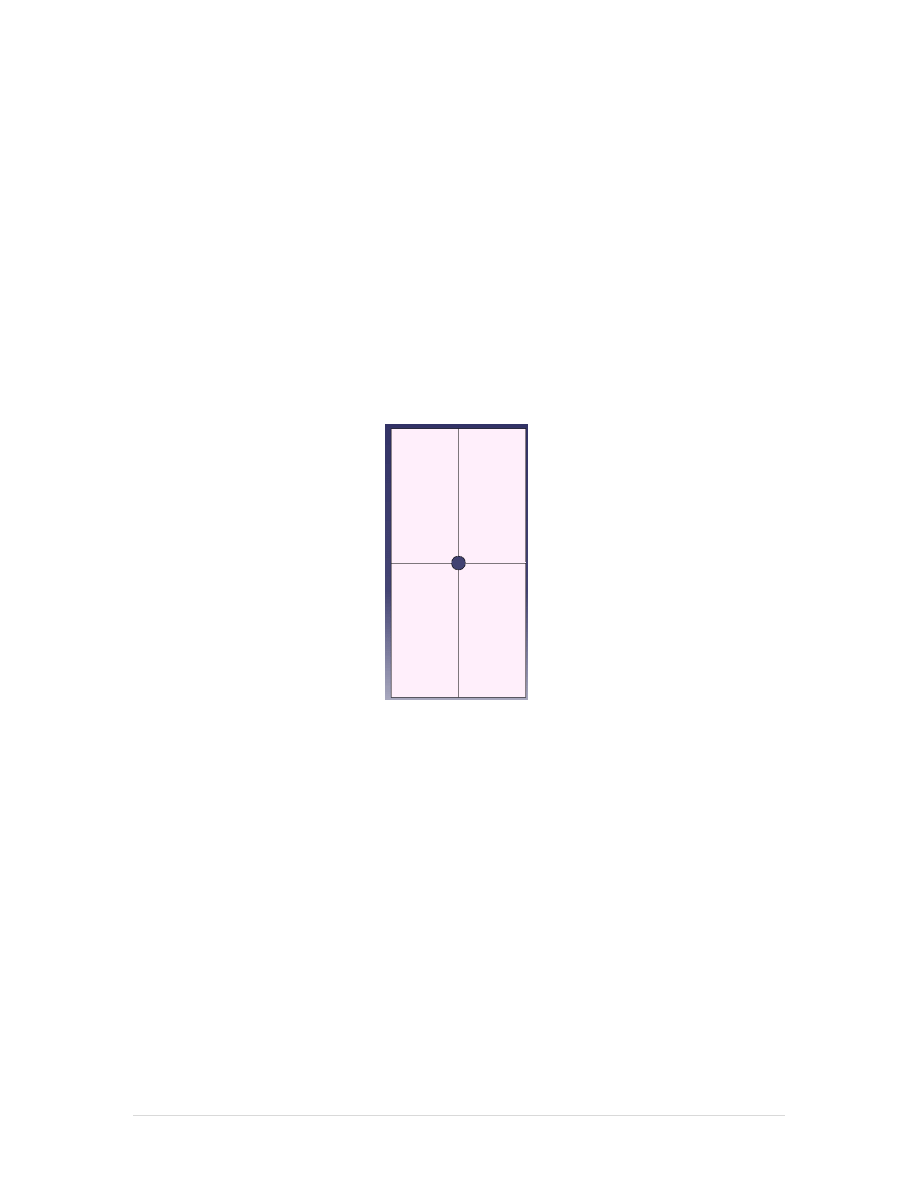
4 |
S t r o n a
Copyright 2015
dr inż. Jarosław Mańkowski na podstawie: Getting Started with ABAQUS
Tworzenie siatki MES
Przy tworzeniu siatki MES należy wybrać właściwy typ elementów Family: Plane
Stress i koniecznie
wyłączyć
Reduced Integration.
Siatkę można wykonać na kilka sposobów:
1.
Wkorzystując technikę Free (Mesh→Controls) rys. 5,a:
Element type
– Quad,
Technique
– Free,
oraz różne algorytmy (Medial axis, Addvancing front).
2. Wy
korzystując technikę Free oraz podział geometrii na podobszary
i
zmianę wielkości elementu w miejscu koncentracji naprężeń rys. 5,b:
Podział na podobszary Tools →Partition→Face→Use shortest path
between 2 points / (Partition
→Face→Use Shortest Path Between 2
Points)
.
Definiowanie gęstości siatki przez podanie wielkości elementów Se-
ed
→Edges… / (Seed→Edges):
o w
ybrać odpowiednią krzywą lub zbiór (kolekcję) krzywych oraz
zatwierdzić wybór,
o w oknie dialogowym Local Seeds
zaznaczyć By size,
o w polu Approximate element size:
wpisać 10 (oczekiwana,
średnia długość krawędzi elementu),
o OK
Definiowanie gęstości siatki przez podanie ilości elementów oraz sto-
sunku największego elementu do najmniejszego Seed→Edges… /
(Seed
→Edges):
o w
ybrać odpowiednią krzywą lub zbiór (kolekcję) krzywych oraz
zatwierdzić wybór,
o w oknie dialogowym Local Seeds
zaznaczyć:
Method By size,
Bias Single,
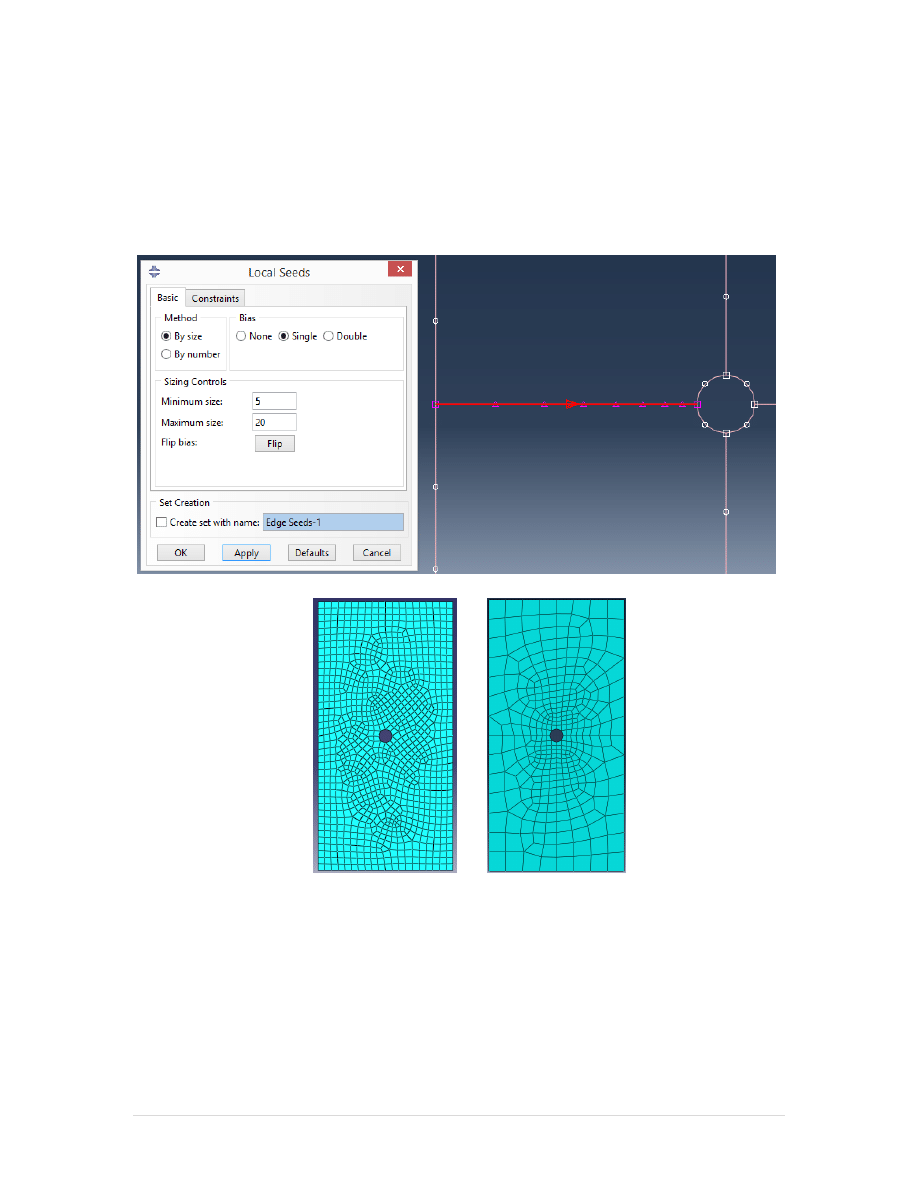
5 |
S t r o n a
Copyright 2015
dr inż. Jarosław Mańkowski na podstawie: Getting Started with ABAQUS
Sizing Controls:
Minimum size: 5,
Maximum size: 20,
u
żyć Flip bias, w celu określenia kierunku zmiany wiel-
kości elementów,
o Applay
o OK
.
a)
b)
Rys. 5.
Przykłady siatek wykonanych w różny sposób: a) techniką Free, algorytm: Addvancing
front
, średnia wielkość elementu: 10; b) z wykorzystaniem funkcji Bias (min=5, max=20)
Analiza wyników
1. Sprawdzenie
warunków równowagi.
2.
Wyświetlenie odkształceń, naprężeń, ugięć, itd.
3.
Sprawdzenie wartości wyniku w konkretnym węźle.
Wyszukiwarka
Podobne podstrony:
Lab6 PSN cd 2015
Lab6 PSN cd 2015
lab5 prezentacja
Wyklad 04 2014 2015
KZN 2015
2Ca 29 04 2015 WYCENA GARAŻU W KOSZTOWEJ
1 1 cukrzyca ciazowa V rok 2015
3 Analiza firmy 2015 (Kopia powodująca konflikty (użytkownik Maciek Komputer) 2016 05 20)
Ekonomia ćwiczenia program PS1 2014 2015 (1)
e 12 2015 08 02 ko
2015 05 podst
01 Certyfikat 650 1 2015 Mine Master RM 1 8 AKW M
Plan rejsu Flis Notecki 12 22 06 2015
Lubelska Próba Przed Maturą Marzec 2015 GR B Poziom Rozszerzony
2015 06 podst SM
2015 08 20 08 19 24 01
2015 08 05 Dec nr 1 MON Gosp psami służb
C lab5
Prezentacja Strategii Grupy Kapitalowej LOTOS 2011 2015
więcej podobnych podstron